vim7.4如何安装NERDTree显示文件目录树-创新互联
这篇文章将为大家详细讲解有关vim 7.4如何安装NERDTree 显示文件目录树 ,小编觉得挺实用的,因此分享给大家做个参考,希望大家阅读完这篇文章后可以有所收获。

我的vim版本
[chunli@CentOS NERD_tree-4.2]$ vim --version VIM - Vi IMproved 7.4 (2013 Aug 10, compiled Dec 21 2016 17:06:34) Included patches: 1-207, 209-629
我应该下载的版本是 nerdtree.zip 4.2.0
下载 5.0.0 死活老报错
下载 http://www.vim.org/scripts/download_script.php?src_id=17123 [chunli@CentOS ~]$ mkdir NERDTree [chunli@CentOS ~]$ cd NERDTree [chunli@CentOS NERD_tree-4.2]$ unzip nerdtree.zip [chunli@CentOS NERD_tree-4.2]$ cp plugin/NERD_tree.vim ~/.vim/plugin/ [chunli@CentOS ~]$ cd NERD_tree-4.2/ [chunli@CentOS NERD_tree-4.2]$ vim ~/.vimrc :NERDTree #显示目录树
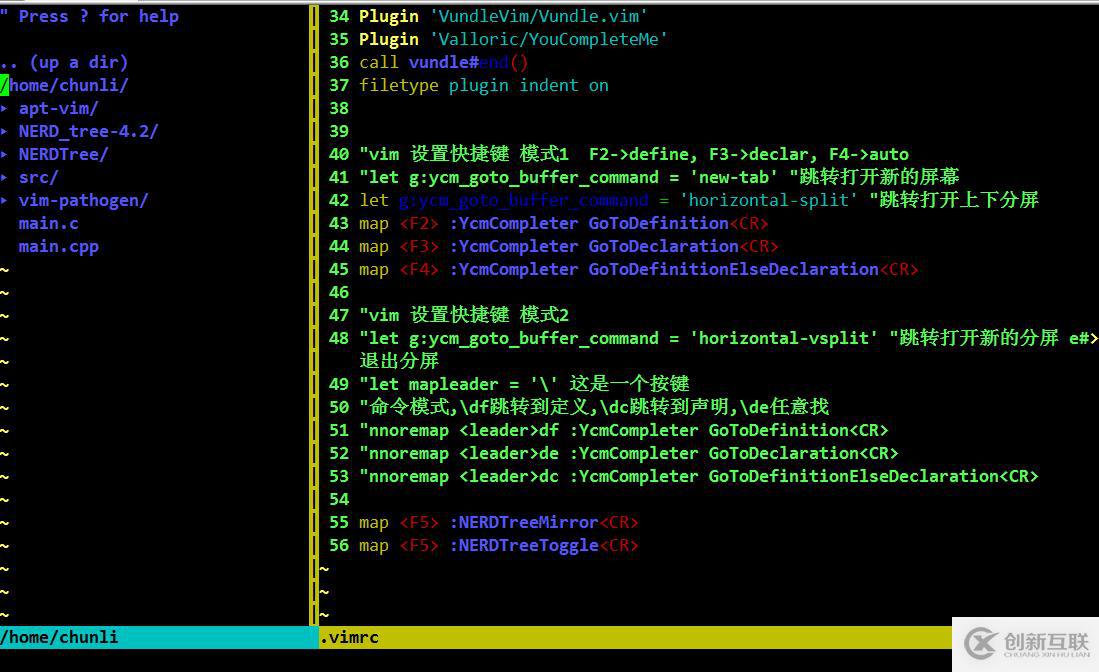
NERDTree快捷键:
ctrl +w +w 光标自动在左右侧窗口切换
ctrl +w +r 移动当前窗口的布局位置
o 展开左侧某个目录,再按一下就是合并目录
O 递归打开选中 结点下的所有目录
x 合拢选中结点的父目录
X 递归 合拢选中结点下的所有目录
go 在已有窗口中打开文件,但光标不跳到该窗口
t 中打开选中文件,并跳到新窗口
T 打开选中文件, 在原窗口
P 跳到上级目录结点
p 跳到根目录结点
q 关闭 NerdTree 窗口
i 打开选中文件,上下分屏并跳到该窗口
gi 打开选中文件,上下分屏, 不跳到该窗口
s 打开选中文件,左右分屏并跳到该窗口
gs 打开选中文件,左右分屏,不跳到该窗口
! 执行当前文件
e Edit the current dif
双击 相当于 NERDTree-o
中键 对文件相当于 NERDTree-i,对目录相当于 NERDTree-e
D 删除当前书签
P 跳到根结点
p 跳到父结点
K 跳到当前目录下同级的第一个结点
J 跳到当前目录下同级的最后一个结点
k 跳到当前目录下同级的前一个结点
j 跳到当前目录下同级的后一个结点
C 将选中目录或选中文件的父目录设为根结点
u 将当前根结点的父目录设为根目录,并变成合拢原根结点
U 将当前根结点的父目录设为根目录,但保持展开原根结点
r 递归刷新选中目录
R 递归刷新根结点
m 显示文件系统菜单
cd 将 CWD 设为选中目录
I 切换是否显示隐藏文件
f 切换是否使用文件过滤器
F 切换是否显示文件
B 切换是否显示书签
q 关闭 NerdTree 窗口
? 切换是否显示 Quick Help
切换标签页
:tabnew [++opt选项] [+cmd] 文件 建立对指定文件新的tab
:tabc 关闭当前的 tab
:tabo 关闭所有其他的 tab
:tabs 查看所有打开的 tab
:tabp 前一个 tab
:tabn 后一个 tab
标准模式下:
gT 前一个 tab
gt 后一个 tab
MacVim 还可以借助快捷键来完成 tab 的关闭、切换
cmd+w 关闭当前的 tab
cmd+{ 前一个 tab
cmd+} 后一个 tab
NerdTree 在 .vimrc 中的常用配置
" 在 vim 启动的时候默认开启 NERDTree(autocmd 可以缩写为 au)
autocmd VimEnter * NERDTree
" 按下 F2 调出/隐藏 NERDTree
map :silent! NERDTreeToggle
" 将 NERDTree 的窗口设置在 vim 窗口的右侧(默认为左侧)
let NERDTreeWinPos="right"
" 当打开 NERDTree 窗口时,自动显示 Bookmarks
let NERDTreeShowBookmarks=1设置<F5> 关闭打开NerdTree
[chunli@CentOS ~]$ vim ~/.vimrc
"NERDTree相关设置
" 设置<F5> 关闭打开NerdTree
map <F5> :NERDTreeMirror<CR>
map <F5> :NERDTreeToggle<CR>
let NERDTreeWinPos=0 "将NERDTree放置在编辑区,1右边 0左边
let NERDTreeWinSize=20 "设置NERDTree的宽度,默认为30
let NERDTreeShowHidden=1 "显示隐藏文件
"autocmd BufReadPost * :NERDTree "启动vim时 自动打开NERDTree
"vim没有文件时,自动退出NERDTree
"autocmd bufenter * if (winnr("$") == 1 && exists("b:NERDTreeType") &&b:NERDTreeType == "primary") | q | endif
"wincmd w "光标自动显示在编辑区
"autocmd VimEnter * wincmd w "光标自动显示在编辑区关于“vim 7.4如何安装NERDTree 显示文件目录树 ”这篇文章就分享到这里了,希望以上内容可以对大家有一定的帮助,使各位可以学到更多知识,如果觉得文章不错,请把它分享出去让更多的人看到。
另外有需要云服务器可以了解下创新互联scvps.cn,海内外云服务器15元起步,三天无理由+7*72小时售后在线,公司持有idc许可证,提供“云服务器、裸金属服务器、高防服务器、香港服务器、美国服务器、虚拟主机、免备案服务器”等云主机租用服务以及企业上云的综合解决方案,具有“安全稳定、简单易用、服务可用性高、性价比高”等特点与优势,专为企业上云打造定制,能够满足用户丰富、多元化的应用场景需求。
本文题目:vim7.4如何安装NERDTree显示文件目录树-创新互联
标题路径:https://www.cdcxhl.com/article4/pgdie.html
成都网站建设公司_创新互联,为您提供品牌网站设计、商城网站、关键词优化、外贸网站建设、网站建设、品牌网站建设
声明:本网站发布的内容(图片、视频和文字)以用户投稿、用户转载内容为主,如果涉及侵权请尽快告知,我们将会在第一时间删除。文章观点不代表本网站立场,如需处理请联系客服。电话:028-86922220;邮箱:631063699@qq.com。内容未经允许不得转载,或转载时需注明来源: 创新互联

- 虚拟主机与云服务器 2021-02-14
- 选购云服务器后,可以用来干什么? 2021-02-27
- 影响云服务器租用价格的因素有哪些? 2022-10-06
- 云服务器和虚拟主机的区别是什么?什么是云服务器? 2022-10-22
- 互联弹性云服务器的优势有哪些 2021-02-11
- SEO小白如何选择适合自己的云服务器配置? 2021-02-13
- 云服务器的应用优势分析,你知道有哪些优势吗? 2021-03-01
- 虚拟主机和云服务器的区别,它们各自的优缺点是什么 2021-02-11
- 服务器之家浅谈云服务器和物理服务器在成本上的差别 2022-10-04
- 选择云服务器商家一定要注意这几个方面 2022-10-03
- 高防云服务器有何优势?适用于哪些场景? 2022-10-06
- 云服务器与物理服务器的区别有哪些? 2022-10-02